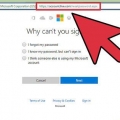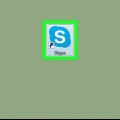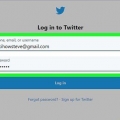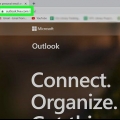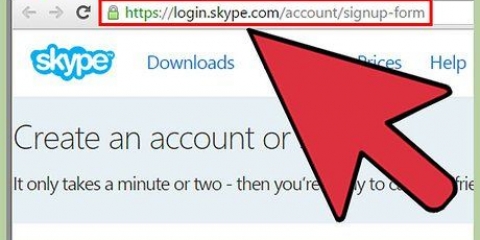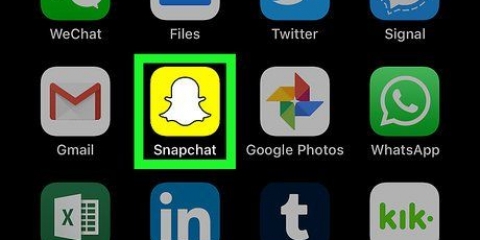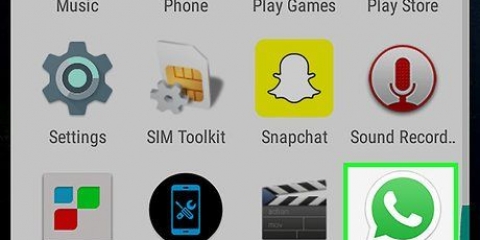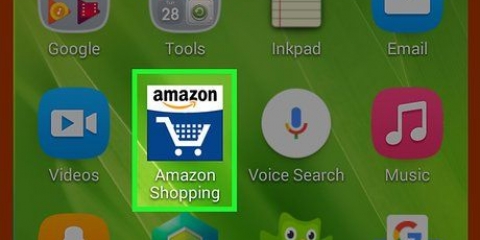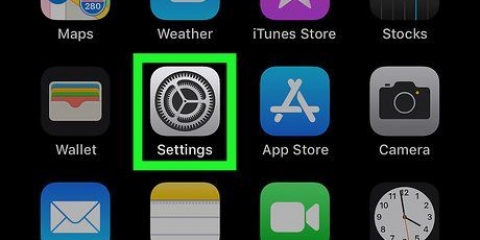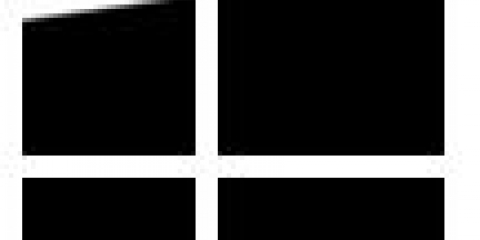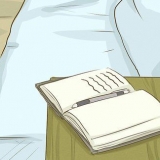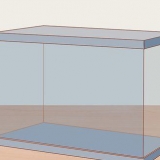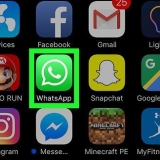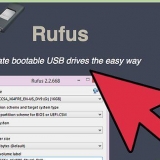Logga in på snapchat
Den här artikeln kommer att lära dig hur du loggar in på ditt Snapchat-konto.
Steg
Metod 1 av 3: Logga in på Snapchat

1. Öppna Snapchat-appen. Detta är ett vitt spöke på en gul bakgrund.
- Om du inte har Snapchat än, ladda ner det då först.

2. Tryck på Logga in.

3. Tryck på fältet "Användarnamn eller e-post" högst upp på sidan.

4. Ange ditt användarnamn eller e-postadress. Dessa åtkomstdata måste vara identiska med de uppgifter du lämnade när du ställ in ditt Snapchat-konto.

5. Tryck på "Lösenord"-fältet längst ner på denna sida.

6. Ange ditt lösenord.

7. Tryck på Logga in. Den här knappen finns längst ner på sidan. Så länge ditt användarnamn (eller e-postadress) och lösenord matchar kommer du att omdirigeras till ditt konto.
Om du inte kommer ihåg ditt lösenord, fortsätt till nästa metod.
Metod 2 av 3: Återställa ditt lösenord med en telefon

1. Öppna Snapchat-appen. Detta är ett vitt spöke på en gul bakgrund.

2. Tryck på fältet "Användarnamn eller e-post" högst upp på denna sida.

3. Ange ditt användarnamn eller e-postadress. Du behöver detta för att fortsätta med proceduren för lösenordsåterställning.

4. Tryck på Glömt lösenord? under lösenordsinmatningsfältet.

5. Tryck via telefon. Det här alternativet skickar en verifieringslänk till din telefon i form av ett textmeddelande. Om verifieringen lyckas kommer du att kunna återställa ditt Snapchat-lösenord.
Om du inte har länkat ett telefonnummer till Snapchat, vill du ha alternativet Via mejl i följande metod ska använda.

6. Verifiera att du är människa. Du måste delta i ett minispel som bevisar att du inte är ett spamprogram. Instruktionerna för dessa spel varierar, så följ riktlinjerna på skärmen.

7. Tryck på Fortsätt längst ned på skärmen.

8. Skriv in ditt telefonnummer.

9. Tryck på Fortsätt.

10. Tryck på Skicka via SMS. Detta kommer att få Snapchat att skicka en verifieringskod till telefonnumret du angav.
Du kan också trycka på Ring mig att få en Snapchat-representant att ringa dig med koden.

11. Öppna textmeddelandet från Snapchat. Den kommer att innehålla en sexsiffrig kod med frasen "Happy Snapping"!under koden.
Se till att inte stänga Snapchat-appen medan du gör detta.

12. Skriv in den sexsiffriga koden i Snapchat. Gör detta på sidan `Ange bekräftelsekod` som öppnas.

13. Tryck på Fortsätt.

14. Skriv ett nytt lösenord två gånger. Båda måste matcha för att fortsätta.

15. Tryck på Fortsätt längst ner på sidan. Om lösenorden matchar kommer ditt lösenord att återställas. Nu kan du logga in som vanligt.
Metod 3 av 3: Återställ ett lösenord via e-post

1. Öppna Snapchat-appen. Detta är ett vitt spöke på en gul bakgrund.

2. Tryck på fältet "Användarnamn eller e-post" högst upp på sidan.

3. Ange ditt användarnamn eller e-postadress. Du måste göra detta för att fortsätta återställningsproceduren.

4. Tryck på Glömt lösenord?. Det är under fältet för att ange ditt lösenord.

5. Tryck på mail. Det här alternativet skickar en länk för återställning av lösenord till din e-postadress som är registrerad på Snapchat.

6. Tryck på e-postrutan ovanför rutan "Jag är inte en robot".

7. Ange din Snapchat-e-postadress.

8. Tryck på rutan bredvid "Jag är inte en robot". Det här alternativet är här för att se till att du är en mänsklig användare och inte ett spamprogram.
Du kan behöva delta i ett minispel som att välja varje ruta i ett rutnät som innehåller en viss bild. Då måste du trycka Kontrollera.

9. Tryck på Skicka längst ner på sidan. Efter att ha tryckt på "Skicka" skickar Snapchat dig en verifieringskod.

10. Öppna din e-postadress.

11. Öppna e-postmeddelandet för att återställa lösenordet. Avsändaren ska vara "Team Snapchat" och ämnet för e-postmeddelandet kommer att vara "Snapchat Password Reset".
Om du inte ser e-postmeddelandet, försök att söka i mappen spam från din e-postleverantör (du kan också ändra mappen Uppdateringar kolla om du använder Gmail).

12. Tryck på länken för att återställa. Det är mitt i Snapchats mejl.

13. Skriv ett nytt lösenord två gånger. De måste matcha för att kunna fortsätta.

14. Tryck på Ändra lösenord. Ditt Snapchat-lösenord har nu återställts! Du kan nu logga in på ditt Snapchat-konto.
Tips
Av säkerhetsskäl är det en bra idé att byta lösenord med några månaders mellanrum.
Varningar
- Du kommer inte att kunna återställa ditt lösenord från din telefon om du inte har länkat ett telefonnummer till din Snapchat.
Оцените, пожалуйста статью